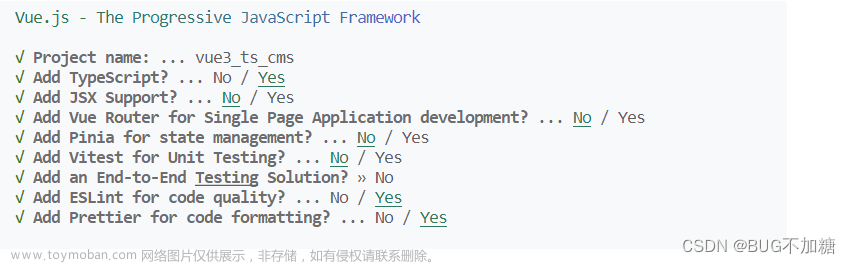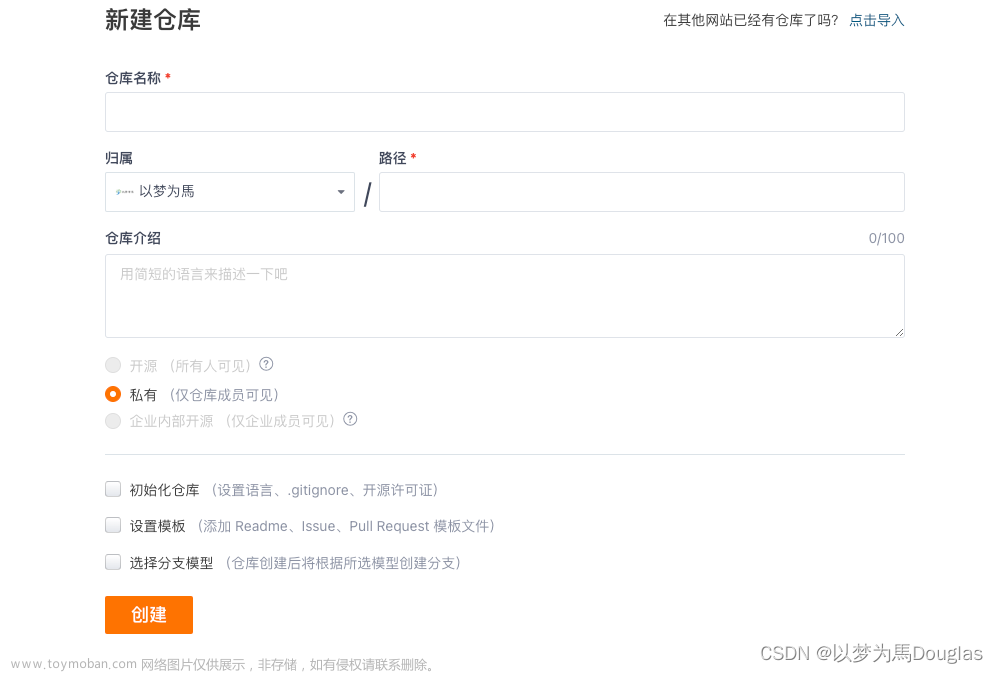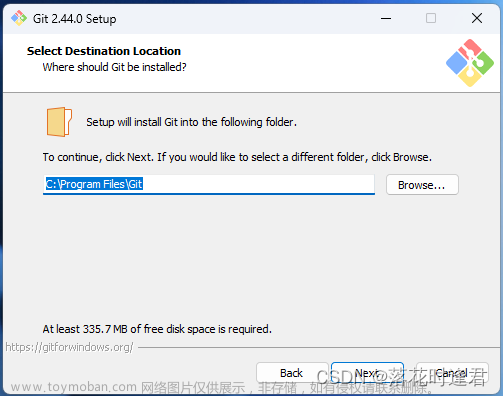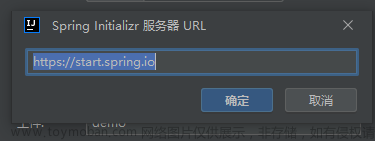步骤1:创建远程仓库
平台上建好项目,并copy远程仓库的URL
步骤2:初始化本地Git
首先,进入您本地的项目根目录下,然后,打开命令行界面,导航到该目录并执行以下命令:
git init
执行完之后我们可以看到根目录下会多出一个.git文件。
如果是java项目可以在这个项目根目录下加个 .gitignore 文件(注意.号),这样会忽略一些没必要上传的文件。
步骤3:关联远程仓库
在本地项目文件夹中,运行以下命令,将您的本地仓库与远程仓库关联起来:
git remote add origin 远程仓库的URL
请将“远程仓库的URL”替换为您在步骤1中获得的实际URL。
我们可以执行以下命令查看我们关联的远程仓库的url
git remote -v
步骤4:添加和提交项目
在命令行中运行以下命令:
添加
git add .
提交
git commit -m "首次提交项目"
步骤5:推送到远端仓库
git push -u origin master
此处master表示推送代码到master分支(没有会自动创建该分支),推送完后可在步骤6时申请合并master分支到mian分支。(main分支在创建项目时会默认创建)或者直接推送到mian。
步骤6:查看代码
现在,您的代码已经成功上传到远程仓库了!您可以在托管服务的页面上查看您的项目,查看提交历史、文件变化等信息。
附录文章来源:https://www.toymoban.com/news/detail-685031.html
.gitignore 文件内容:文章来源地址https://www.toymoban.com/news/detail-685031.html
######################################################################
# Build Tools
.gradle
/build/
!gradle/wrapper/gradle-wrapper.jar
target/
!.mvn/wrapper/maven-wrapper.jar
######################################################################
# IDE
### STS ###
.apt_generated
.classpath
.factorypath
.project
.settings
.springBeans
### IntelliJ IDEA ###
.idea
*.iws
*.iml
*.ipr
### JRebel ###
rebel.xml
### NetBeans ###
nbproject/private/
build/*
nbbuild/
dist/
nbdist/
.nb-gradle/
######################################################################
# Others
*.log
*.xml.versionsBackup
*.swp
*.zip
!*/build/*.java
!*/build/*.html
!*/build/*.xml
*.mdmp
到了这里,关于git初始化项目上传的文章就介绍完了。如果您还想了解更多内容,请在右上角搜索TOY模板网以前的文章或继续浏览下面的相关文章,希望大家以后多多支持TOY模板网!